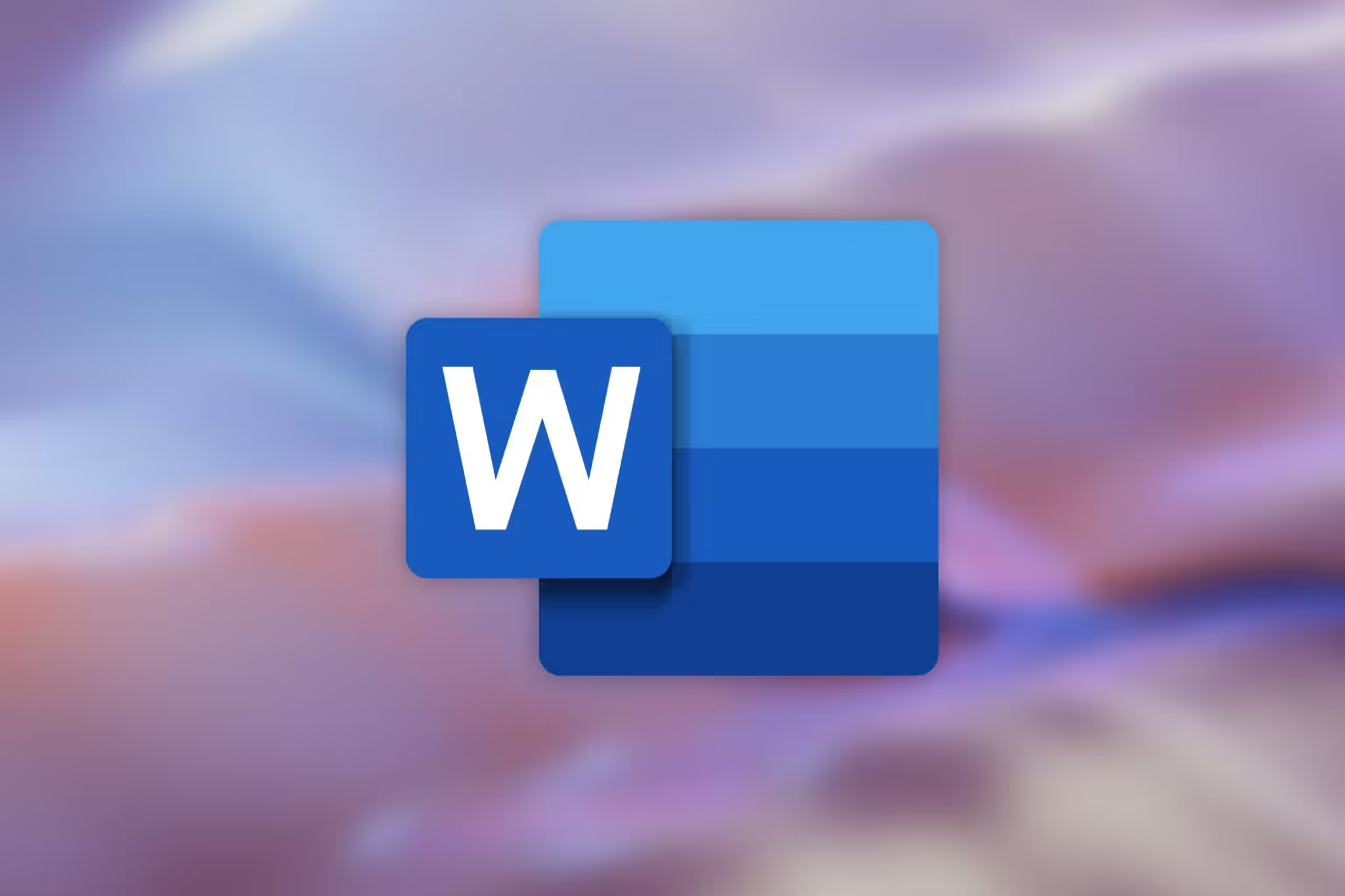Lernen Sie das Textverarbeitungsprogramm von Microsoft kennen
Microsoft Word ist ein Textverarbeitungsprogramm, das erstmals 1983 von Microsoft entwickelt wurde. Seitdem hat Microsoft zahlreiche aktualisierte Versionen veröffentlicht, von denen jede mehr Funktionen bietet und bessere Technologien enthält als die vorherige. Die aktuellste webbasierte Version von Microsoft Word ist Microsoft 365 , aber die Softwareversion von Microsoft Office 2019 umfasst Word 2019.
Microsoft Word ist in allen Microsoft 365 -Anwendungspaketen enthalten. Die einfachsten (und günstigsten) Pakete enthalten außerdem Microsoft PowerPoint und Microsoft Excel . Es gibt noch weitere Pakete, die andere Office-Programme enthalten, wie etwa Microsoft Outlook und Skype for Business .
Benötigen Sie Microsoft Word?
Wenn Sie nur einfache Dokumente erstellen möchten, die aus Absätzen mit Aufzählungs- und Nummerierungslisten und sehr wenig Formatierung bestehen, müssen Sie Microsoft Word nicht kaufen. Sie können die in Windows 7 , Windows 8.1 und Windows 10 enthaltene Anwendung WordPad verwenden . Wenn Sie jedoch mehr tun müssen, benötigen Sie ein leistungsfähigeres Textverarbeitungsprogramm.
Mit Microsoft Word können Sie aus einer Vielzahl vorkonfigurierter Stile und Designs wählen, mit denen Sie lange Dokumente ganz einfach mit nur einem Klick formatieren können. Sie können auch Bilder und Videos von Ihrem Computer und aus dem Internet einfügen, Formen zeichnen und alle Arten von Diagrammen erstellen und einfügen.
Wenn Sie ein Buch schreiben oder eine Broschüre erstellen, was in WordPad oder einer Anwendung wie Abiword nicht effektiv (oder überhaupt nicht) möglich ist , können Sie die Funktionen in Microsoft Word verwenden, um Ränder und Tabulatoren festzulegen, Seitenumbrüche einzufügen, Spalten zu erstellen und sogar den Zeilenabstand zu konfigurieren. Es gibt auch Funktionen, mit denen Sie mit nur einem Klick ein Inhaltsverzeichnis erstellen können. Sie können auch Fußnoten sowie Kopf- und Fußzeilen einfügen. Es gibt Optionen zum Erstellen von Bibliografien, Bildunterschriften, einem Abbildungsverzeichnis und sogar Querverweisen.
Wenn sich eines dieser Dinge nach dem anhört, was Sie bei Ihrem nächsten Schreibprojekt tun möchten, dann brauchen Sie Microsoft Word.
Haben Sie Microsoft Word?
Möglicherweise haben Sie bereits eine Version von Microsoft Word auf Ihrem Computer, Tablet oder sogar Ihrem Telefon. Bevor Sie einen Kauf tätigen, sollten Sie das herausfinden.
So prüfen Sie, ob Microsoft Word auf Ihrem Windows-Gerät installiert ist:
- Geben Sie im Suchfenster auf der Taskleiste (Windows 10), auf dem Startbildschirm (Windows 8.1) oder im Suchfenster im Startmenü (Windows 7) msinfo32 ein und drücken Sie die Eingabetaste .
- Klicken Sie auf das +-Zeichen neben „Softwareumgebung“ .
- Klicken Sie auf „Programmgruppen“.
- Suchen Sie nach einem Microsoft Office-Eintrag .
Um herauszufinden, ob Sie eine Version von Word auf Ihrem Mac haben , suchen Sie in der Finder- Seitenleiste unter „Programme“ danach .
Wo bekommt man Microsoft Word
Wenn Sie sicher sind, dass Sie es noch nicht haben, können Sie die neueste Version von Microsoft Word mit Microsoft 365 erhalten. Microsoft 365 ist jedoch ein Abonnement, das Sie monatlich bezahlen. Wenn Sie nicht monatlich zahlen möchten, können Sie Office direkt kaufen. Sie können alle verfügbaren Editionen und Suiten im Microsoft Store vergleichen und kaufen . Wenn Sie jedoch warten möchten, können Sie Microsoft Word 2019 im Laufe des zweiten Teils des Jahres 2018 erhalten, indem Sie die Microsoft Office 2019-Suite kaufen.
Einige Arbeitgeber, Community Colleges und Universitäten bieten ihren Mitarbeitern und Studenten Microsoft 365 kostenlos an.
Die Geschichte von Microsoft Word
Im Laufe der Jahre sind viele Versionen der Microsoft Office-Suite erschienen. Die meisten dieser Versionen umfassten preisgünstigere Suiten, die nur die grundlegendsten Anwendungen enthielten (oft Word, PowerPoint und Excel ), bis hin zu teureren Suiten, die einige oder alle dieser Anwendungen enthielten (Word, PowerPoint, Excel, Outlook , OneNote, SharePoint, Exchange, Skype und mehr). Diese Suite-Editionen hatten Namen wie „Home and Student“, „Personal“ oder „Professional“. Es gibt zu viele Kombinationen, um sie hier aufzulisten, aber wichtig ist, dass Word in jeder Suite enthalten ist, die Sie kaufen können.
Hier sind die aktuellen Microsoft Office Suites, die auch Word enthalten:
- Microsoft Word 365) ist verfügbar und wird regelmäßig aktualisiert in Microsoft 365
- Word Online ist eine kostenlose, eingeschränkte Version.
- Word 2019 ist in Office 2019 verfügbar
- Word 2016 ist in Office 2016 verfügbar
- Word 2013 war in Office 2013 verfügbar
- Word 2010 war in Office 2010 verfügbar
- Word 2007 war in Office 2007 enthalten
- Word 2003 war in Office 2003 enthalten
- Word 2002 war in Office XP enthalten
Natürlich gibt es Microsoft Words in irgendeiner Form schon seit Anfang der 1980er Jahre und es gab Versionen für die meisten Plattformen (sogar schon aus der Zeit vor der Einführung von Microsoft Windows) iPhone 11.
Häufig gestellte Fragen
Eine beschädigte Datei oder ein inkompatibles Add-In kann dazu führen, dass Word nicht mehr reagiert. Sie können das Problem beheben, indem Sie Word im abgesicherten Modus neu starten und Add-Ins deaktivieren. Eine andere Möglichkeit besteht darin, in Windows zu „ Einstellungen “ > „ Apps und Features “ > „Microsoft Office“ (oder „Microsoft 365 “) > „ Ändern“ zu gehen und die Schritte zum Reparieren von Office-Anwendungen zu befolgen.
Um ein nicht gespeichertes Dokument wiederherzustellen , schließen Sie Word und starten Sie es neu. Gehen Sie dann zu Datei > Dokumente verwalten > Nicht gespeicherte Dokumente wiederherstellen . Öffnen Sie das Dokument, wenn es aufgeführt ist. Wenn es nicht aufgeführt ist, gehen Sie zu Datei > Öffnen > Durchsuchen und suchen Sie nach einer Sicherungskopie der Datei.
Ein Word-Makro zeichnet eine Reihe von Befehlen auf, die Sie ausführen können, um häufige Vorgänge wie Formatieren, Einfügen von Tabellen oder Hinzufügen von Wasserzeichen zu automatisieren. Um ein Makro in Word zu erstellen oder hinzuzufügen , gehen Sie zu Ansicht > Makros > Makros anzeigen > Makros in > Word-Befehle .
Gehen Sie in einem Word-Dokument zu Datei > Optionen > Korrekturlesen . Wählen Sie Grammatik mit Rechtschreibung prüfen und Lesbarkeitsstatistik anzeigen . Immer wenn Word nun eine Rechtschreib- und Grammatikprüfung durchführt, wird ein Popup-Fenster mit Informationen zur Lesestufe des Dokuments angezeigt.